Google Photos est plus qu'une simple galerie d'images et de vidéos et une application d'organisation. C'est l'une des plates-formes Google les plus utiles, avec des fonctionnalités conçues pour aidez-nous à nous souvenir de nos meilleurs voyages, comme la possibilité de voir une chronologie sur une carte avec toutes les photos que nous avons prises partout dans le monde.
Cette fonctionnalité a été introduite avec la dernière mise à jour majeure de Google Photos et est déjà devenue l'un des outils les plus utiles de l'application. Aujourd'hui, nous vous expliquons comment vous pouvez l'utiliser étape par étape.

L'icône Google Maps sur une carte.
Explorez vos photos sur une carte avec Google Photos
Pour fonctionner, l'outil de chronologie de Google Photos utilise Données GPS, waypoints et historique de localisation de la caméra. Par conséquent, vous devez tout d'abord vous assurer que l'historique de localisation de Google est activé, car c'est la source d'informations que Google Photos utilisera lors de la génération de l'historique.
Cela dit, le processus de afficher vos photos sur la carte Google Photos est la suivante:
- Ouvrez l'application Google Photos sur votre mobile. Il est recommandé de maintenir l'application à jour avec la dernière version.
- Appuyez sur l'onglet "Rechercher", indiqué par une icône de loupe dans la barre d'outils en bas de l'écran.
- Dans la section "Lieux", appuyez sur la case "Votre carte".
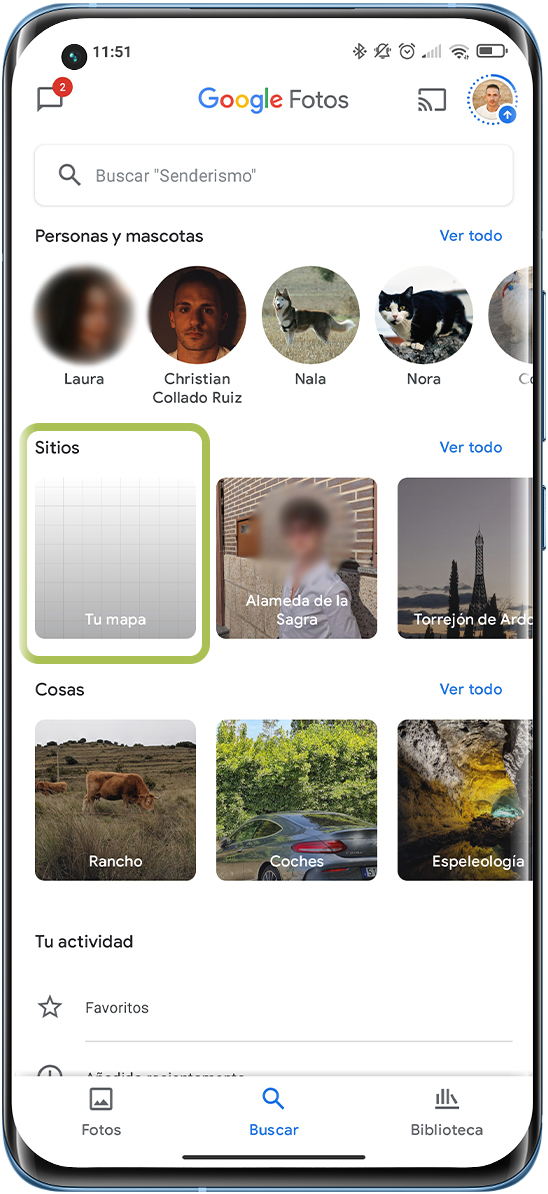
De cette façon, vous en verrez un carte qui reflète les points où vous avez pris les photos au fil du temps. Cela fonctionne comme une carte de chaleur, donc le zones rouges représentent les parties de la carte où la plupart des photos ont été prises et les bleues le moins.
Dans la partie bas de l'écran une panneau avec toutes les photos triées par date. Si nous nous déplaçons vers le haut ou vers le bas, la carte changera de position pour représenter la zone où les photographies ont été prises.
Vous ne voulez pas voir votre historique ? Ensuite, vous pouvez l'éteindre
En cas vous ne voulez pas que Google Photos continue d'enregistrer vos positions sur la carte, vous pouvez toujours désactiver la chronologie. Pour le faire, suivez ces étapes:
- Dans la section historique, appuyez sur l'icône à trois points dans le coin supérieur droit.
- Dans le menu des options, désactivez le commutateur "Afficher votre historique privé".
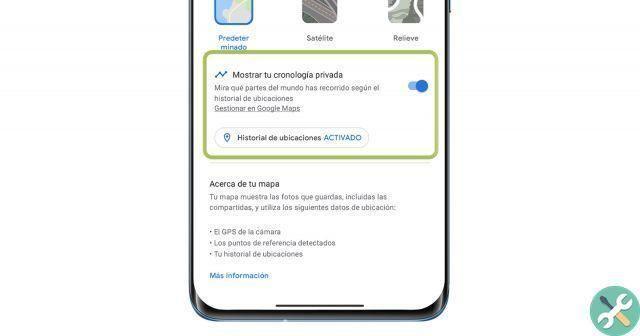
De cette façon, vous pouvez désactiver la chronologie de Google Photos.
En désactivant cette option, vous ne pourrez plus continuer à visionner quelles régions du monde vous avez parcourues à travers vos photos. Heureusement, vous pouvez continuer activez cet outil quand vous le souhaitez.


























